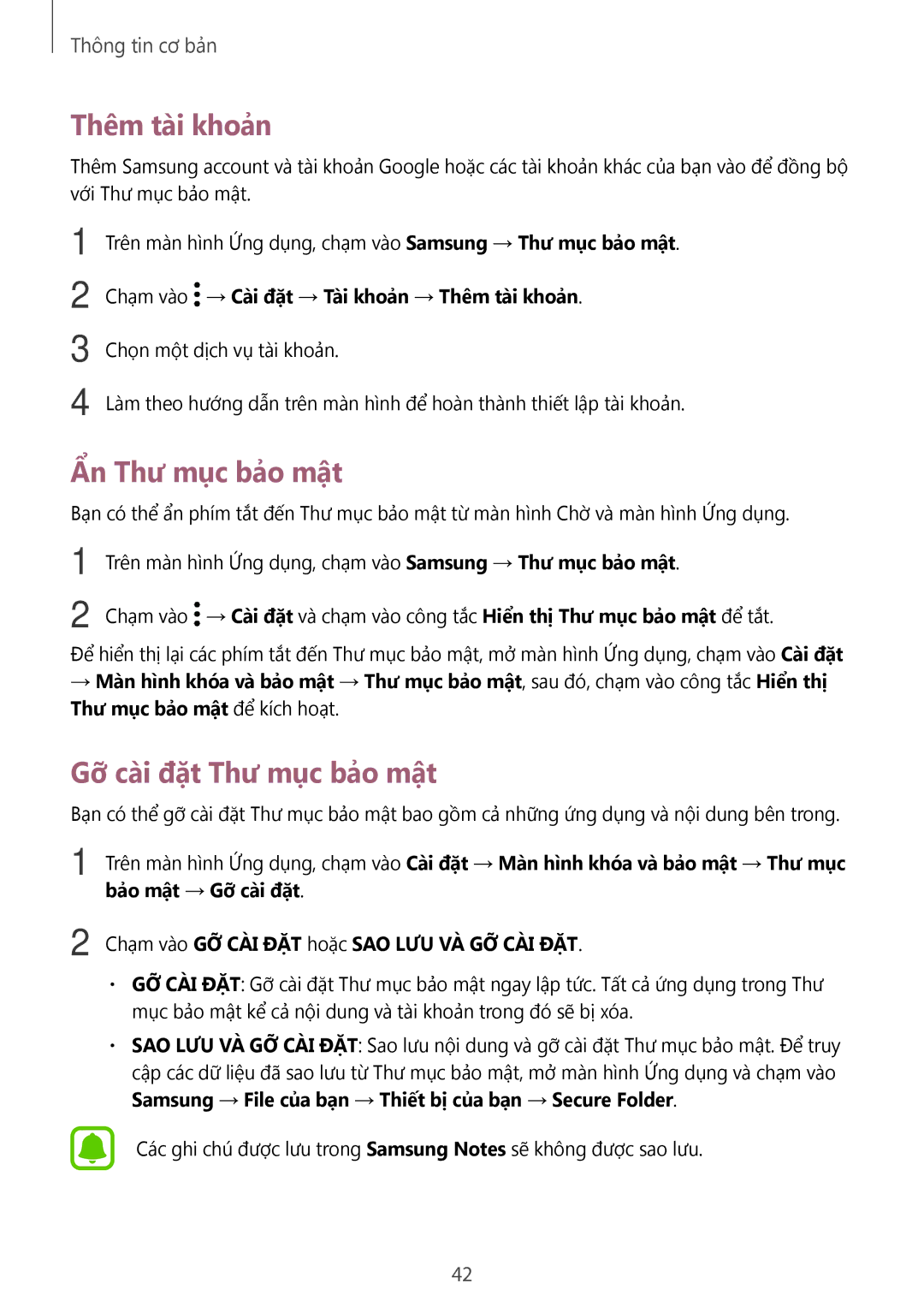Thông tin cơ bản
Thêm tài khoản
Thêm Samsung account và tài khoản Google hoặc các tài khoản khác của bạn vào để đồng bộ với Thư mục bảo mật.
1
2
3
4
Trên màn hình Ứng dụng, chạm vào Samsung → Thư mục bảo mật.
Chạm vào  → Cài đặt → Tài khoản → Thêm tài khoản.
→ Cài đặt → Tài khoản → Thêm tài khoản.
Chọn một dịch vụ tài khoản.
Làm theo hướng dẫn trên màn hình để hoàn thành thiết lập tài khoản.
Ẩn Thư mục bảo mật
Bạn có thể ẩn phím tắt đến Thư mục bảo mật từ màn hình Chờ và màn hình Ứng dụng.
1 | Trên màn hình Ứng dụng, chạm vào Samsung → Thư mục bảo mật. |
2 | Chạm vào → Cài đặt và chạm vào công tắc Hiển thị Thư mục bảo mật để tắt. |
Để hiển thị lại các phím tắt đến Thư mục bảo mật, mở màn hình Ứng dụng, chạm vào Cài đặt
→Màn hình khóa và bảo mật → Thư mục bảo mật, sau đó, chạm vào công tắc Hiển thị Thư mục bảo mật để kích hoạt.
Gỡ cài đặt Thư mục bảo mật
Bạn có thể gỡ cài đặt Thư mục bảo mật bao gồm cả những ứng dụng và nội dung bên trong.
1 Trên màn hình Ứng dụng, chạm vào Cài đặt → Màn hình khóa và bảo mật → Thư mục bảo mật → Gỡ cài đặt.
2 Chạm vào GỠ CÀ̀I ĐẶT hoặc SAO LƯU VÀ GƠ CÀI ĐĂT.
•GỠ CÀ̀I ĐẶT: Gỡ cài đặt Thư mục bảo mật ngay lập tức. Tất cả ứng dụng trong Thư mục bảo mật kể cả nội dung và tài khoản trong đó sẽ bị xóa.
•SAO LƯU VÀ GƠ CÀI ĐĂT: Sao lưu nội dung và gỡ cài đặt Thư mục bảo mật. Để truy cập các dữ liệu đã sao lưu từ Thư mục bảo mật, mở màn hình Ứng dụng và chạm vào Samsung → File của bạn → Thiết bị của bạn → Secure Folder.
Các ghi chú được lưu trong Samsung Notes sẽ không được sao lưu.
42